WORKER_THREAD_RETURNED_AT_BAD_IRQL pogreška - 9 učinkovitih rješenja
6 min. čitati
Ažurirano
Pročitajte našu stranicu za otkrivanje kako biste saznali kako možete pomoći MSPoweruseru da održi urednički tim Čitaj više
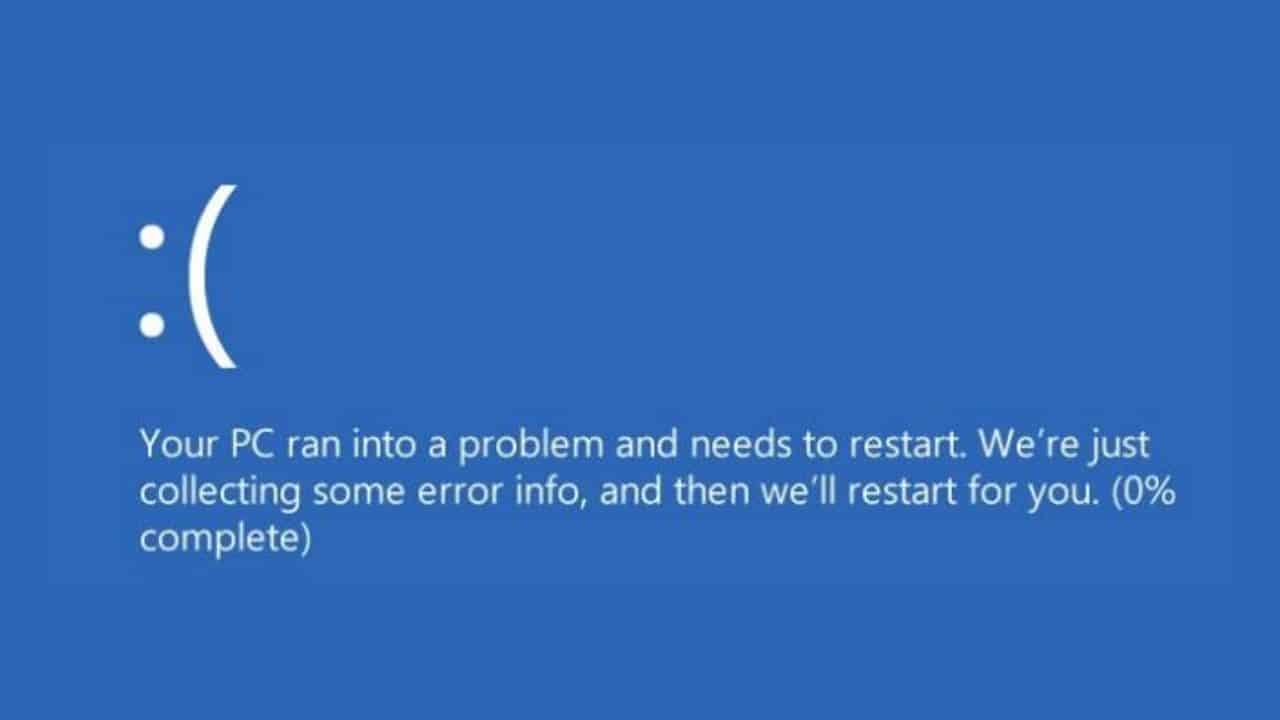
Ako se suočavate s pogreškom plavog ekrana WORKER_THREAD_RETURNED_AT_BAD_IRQL u sustavu Windows, moje bi vam iskustvo moglo pomoći.
Nedavno sam na svom računalu naišao na užasnu BSOD pogrešku. Očito je to bilo frustrirajuće iskustvo zbog čestih padova sustava i nestabilnosti.
Kako bih riješio problem, prošao sam kroz razne metode rješavanja problema na subreddits i Windows forumima. Kroz pokušaje i pogreške te dosta tehničkog kopanja, pronašao sam rješenja koja ne samo da su riješila problem, već su i poboljšala moje razumijevanje internih sustava Windows.
U ovom vodiču za rješavanje problema, podijelit ću te uvide i voditi vas kroz korake za rješavanje ove greške na vašem vlastitom sustavu.
Što je pogreška "WORKER_THREAD_RETURNED_AT_BAD_IRQL"?
"WORKER_THREAD_RETURNED_AT_BAD_IRQL” pogreška je plavi ekran smrti (BSOD) problem u sustavu Windows, koji ukazuje na kritičan problem koji prisiljava sustav da se naglo zaustavi. Tehnički je riječ o pogrešci provjere bugova, koja označava da se radna nit vratila operativnom sustavu na neprikladnoj razini zahtjeva za prekid (IRQL).
Ova je razina ključna za određivanje prioriteta zadataka koje Windows obrađuje. Kada se nit vrati s lošim IRQL-om, to ukazuje na ozbiljan problem u radu sustava, obično povezan sa sukobima upravljačkih programa ili hardvera.
Što uzrokuje pogrešku "WORKER_THREAD_RETURNED_AT_BAD_IRQL"?
Utvrđivanje temeljnog uzroka ove pogreške ključno je za njezino rješavanje. Iz mog iskustva i istraživanja, sljedeći su uobičajeni krivci:
- Neispravni ili nekompatibilni upravljački programi: Upravljački programi koji su zastarjeli, oštećeni ili nekompatibilni s vašim sustavom mogu izazvati ovu pogrešku.
- Problemi s hardverom: Problemi s hardverom vašeg računala, poput kvara RAM-a ili problematičnog tvrdog diska, također mogu uzrokovati ovaj BSOD.
- Softverski sukobi: Povremeno određeni softver, posebno onaj s dubokom integracijom sustava, može biti u sukobu sa sistemskim procesima i dovesti do ove pogreške.
- Problemi s ažuriranjem sustava Windows: Ponekad se Windows ažuriranje možda neće ispravno instalirati, što dovodi do nestabilnosti sustava.
- Overclocking: Overclocking CPU-a ili GPU-a ponekad može rezultirati nestabilnošću sustava i pokrenuti ovu pogrešku.
Kako popraviti pogrešku "WORKER_THREAD_RETURNED_AT_BAD_IRQL"
Sada se pozabavimo raznim metodama za rješavanje ove pogreške, svaka s detaljnim koracima.
1. Ponovno pokrenite sustav
Vjerujte mi, jednostavno ponovno pokretanje često može riješiti mnoge privremene probleme sa sustavom Windows. To je odličan prvi korak u rješavanju problema s pogreškom "WORKER_THREAD_RETURNED_AT_BAD_IRQL". Samo kliknite gumb Start, odaberite gumb Power i odaberite Restart. Promatrajte ako se BSOD ponovno pojavi.
Ako zapnete na plavom ekranu i ne možete učitati Windows, pritisnite i držite tipku za uključivanje kako biste isključili računalo. Nakon što se sustav isključi, ponovno pritisnite tipku za napajanje da biste ga ponovno pokrenuli.
2. Uklonite vanjski hardver
Vanjski hardver poput USB-a, pisača ili faksa ponekad može uzrokovati sukobe upravljačkih programa, što dovodi do BSOD pogrešaka. Uklanjanje ovih uređaja može pomoći u izolaciji i rješavanju problema.
Sigurno izbacite i uklonite sve vanjske uređaje spojen na vaše računalo. Ponovno pokrenite sustav da provjerite nastavlja li se problem bez ovih vanjskih uređaja. Ako prestane, ponovno uključite svaki uređaj, jedan po jedan, i saznajte koji od njih uzrokuje problem.
3. Pronađite i deinstalirajte problematični upravljački program
Oštećeni ili zastarjeli upravljački programi često su primarni razlozi za BSOD pogreške. Njihovo prepoznavanje i deinstaliranje može biti ključni korak u rješavanju problema.
Evo kako:
- Desnom tipkom miša kliknite gumb Start i odaberite Upravitelj uređaja s popisa.
- Potražite uređaje sa žutim uskličnikom da biste ih deinstalirali.
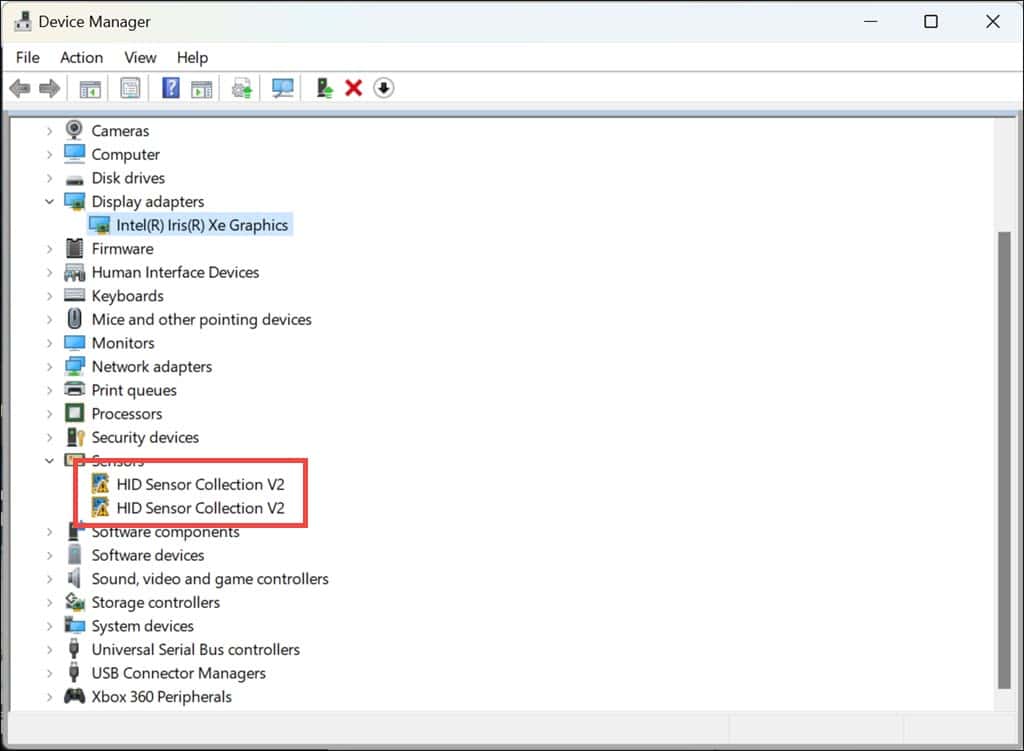
- Desnom tipkom miša kliknite takve upravljačke programe i odaberite Deinstalirajte uređaj.
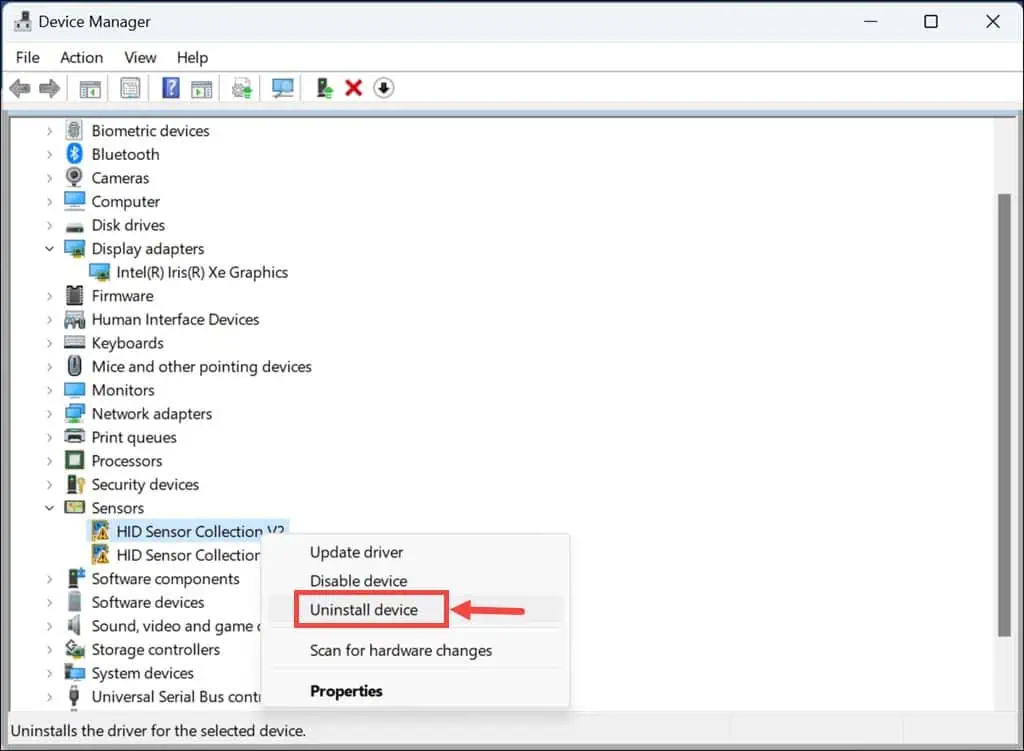
- Ponovno pokrenite računalo da biste primijenili promjene.
4. Ažurirajte upravljačke programe
Ažuriranje upravljačkih programa ključno je za stabilnost sustava i može spriječiti mnoge BSOD pogreške, uključujući WORKER_THREAD_RETURNED_AT_BAD_IRQL.
Slijedite ove korake za ručno ažuriranje upravljačkih programa na vašem Windows sustavu:
- Pokrenite Upravitelj uređaja desnim klikom na gumb Start.
- Sada, ispod prozora Upravitelja uređaja, potražite bitne upravljačke programe sustava kao što su adapteri zaslona, diskovni pogoni i drugo.
- Kliknite desnom tipkom miša na svaku i odaberite Ažuriraj upravljački program.
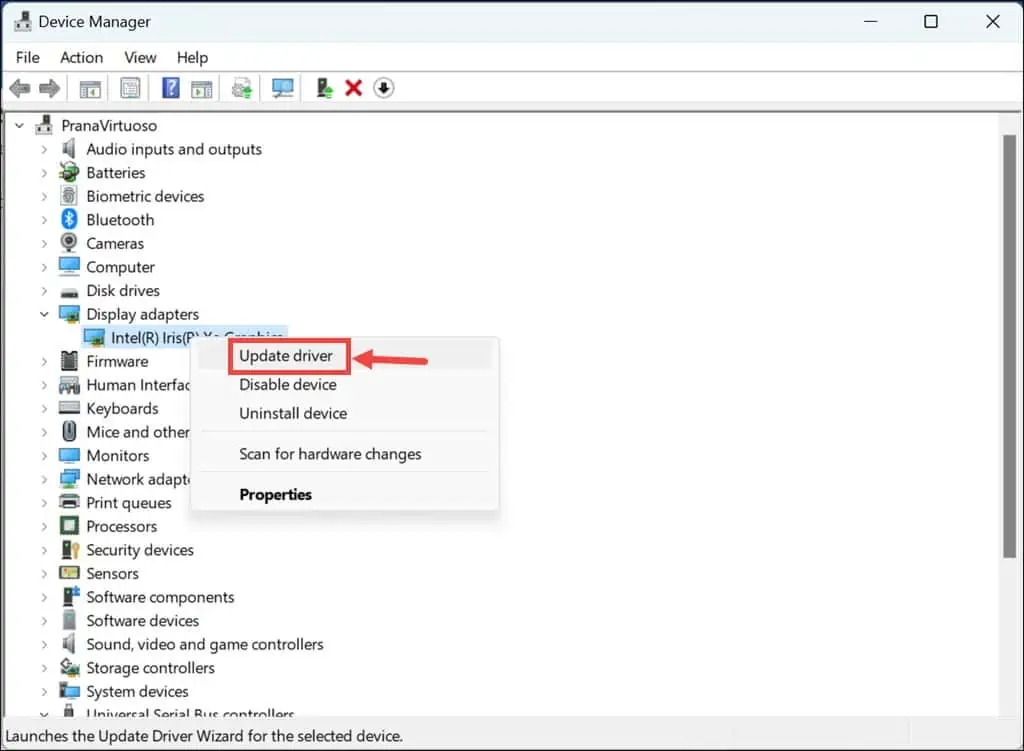
- Zatim odaberite Automatski tražite vozače.
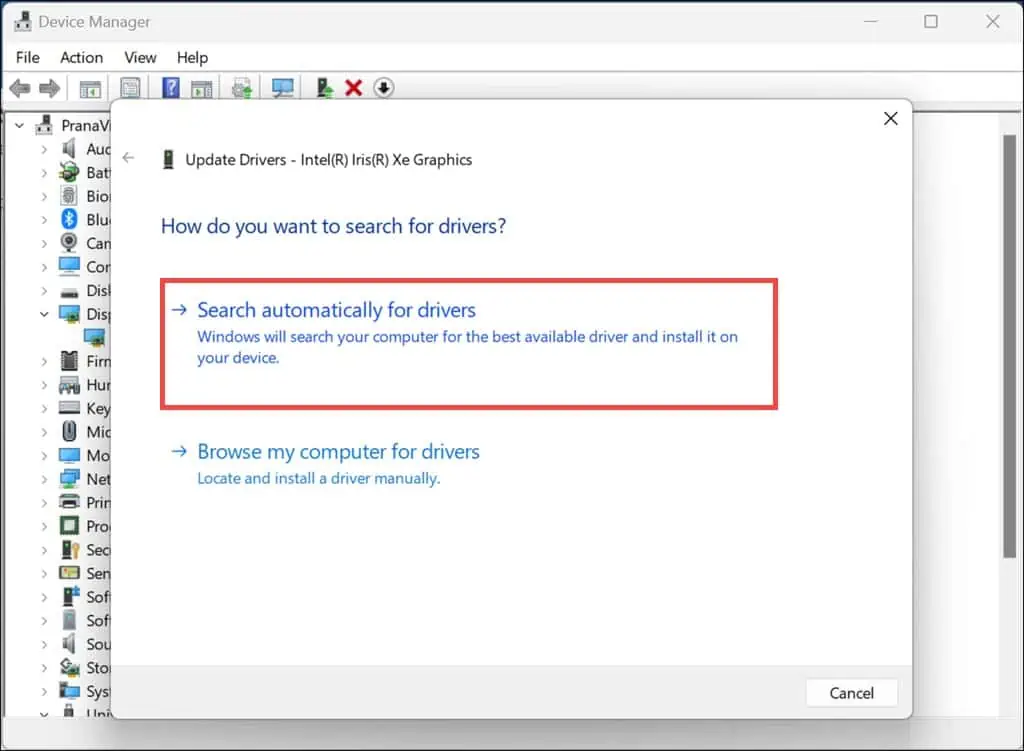
- Slijedite upute prikazane na zaslonu.
- Izvršite gornje radnje za ažuriranje svih primarnih upravljačkih programa.
- Ponovno pokrenite sustav i provjerite pojavljuje li se problem i dalje.
Windows sustav ima puno upravljačkih programa i može biti zamorno ručno ih ažurirati jednog po jednog. Dakle, ako želite ažurirati sve odjednom, možete dobiti program za ažuriranje upravljačkih programa treće strane za Windows.
5. Ažurirajte Windows
Zastarjele verzije OS-a mogu dovesti do sukoba sustava. Redovito ažuriranje sustava Windows ključno je za održavanje stabilnosti sustava i izbjegavanje grešaka.
Jednostavno slijedite ove korake:
- Pokrenite postavke sustava Windows i prijeđite na Windows Update odjeljak s lijeve strane.
- Na desnoj strani kliknite na Provjerite ažuriranja tipku.

- Windows će sada početi tražiti najnovija ažuriranja.
- Ako se pronađe bilo kakvo ažuriranje, preuzmite ga i instalirajte.
- Ponovno pokrenite sustav kako bi promjene postale učinkovite i provjerite i dalje postoji problem.
6. Pokrenite SFC naredbu
Alat za provjeru sistemskih datoteka (SFC) traži i popravlja oštećene sistemske datoteke, što bi moglo uzrokovati pogrešku WORKER_THREAD_RETURNED_AT_BAD_IRQL.
Slijedite ove korake da biste ga pokrenuli:
- Kliknite desnom tipkom miša na Start i odaberite Terminal (administrator).
- Tip
sfc /scannowi pritisnite Enter.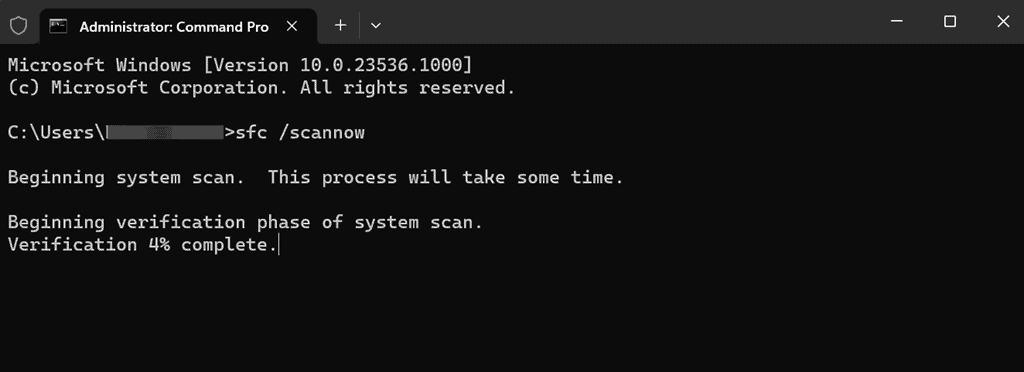
- Dopustite da se proces završi, a zatim ponovno pokrenite računalo.
7. Pokrenite naredbu DISM
Alat za servisiranje i upravljanje slikom implementacije (DISM) može popraviti pogreške oštećenja sustava Windows koje alat SFC ne može riješiti.
Evo kako pokrenuti naredbu DISM:
- Desnom tipkom miša kliknite gumb Start i odaberite Terminal (administrator).
- Tip
DISM /Online /Cleanup-Image /RestoreHealthi pritisnite tipku Enter.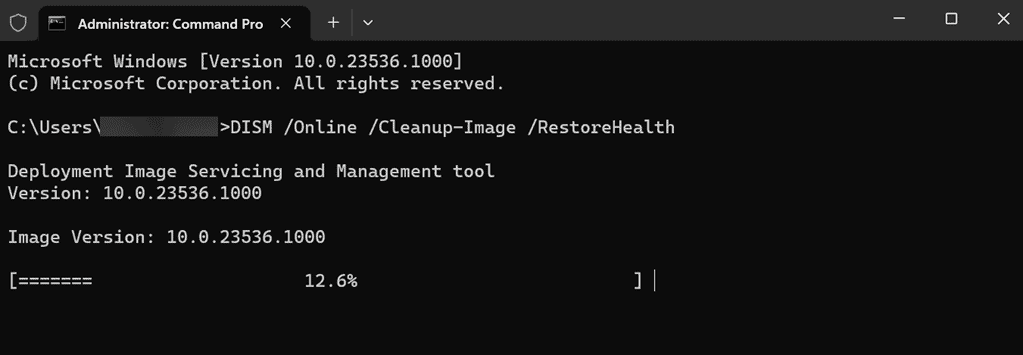
- Pričekajte da proces završi, a zatim ponovno pokrenite računalo.
8. Vratite Windows u prethodno stanje
Vraćanje sustava može vratiti vaše postavke sustava na točku u kojoj pogreška nije postojala, učinkovito poništavajući nedavne promjene koje su je mogle uzrokovati.
Za vraćanje sustava Windows na prethodnu točku, slijedite ove korake:
- Ponovno pokrenite sustav nekoliko puta da biste ga pokrenuli Način automatskog popravka.
- Odaberite Vraćanje sustava opciju pod Naprednim opcijama.

- kliknite Sljedeći gumb za početak vraćanja sustava.

- Zatim odaberite prethodno spremljenu točku vraćanja. Ako ih ima više, odaberite onaj koji je stvoren prije WORKER_THREAD_RETURNED_AT_BAD_IRQL pogreške.

- Potvrdite točku vraćanja i kliknite završiti.

9. Resetirajte Windows
Resetiranjem sustava Windows ponovno se instalira operativni sustav, što može biti učinkovito rješenje za trajne BSOD pogreške.
Slijedite ove korake:
- Za početak ponovno pokrenite računalo nekoliko puta Način automatskog popravka.
- Odaberite Otklanjanje opcija.

- Zatim odaberite Poništi ovo računalo.

- Odaberite želite li zadržati svoje datoteke ili ukloniti sve. Preporučujem odabir Uklonite sve opcija za čisto resetiranje i novi početak.

- Zatim odaberite kako želite ponovno instalirati Windows.

- Windows će sada pripremiti stvari za početak procesa resetiranja.
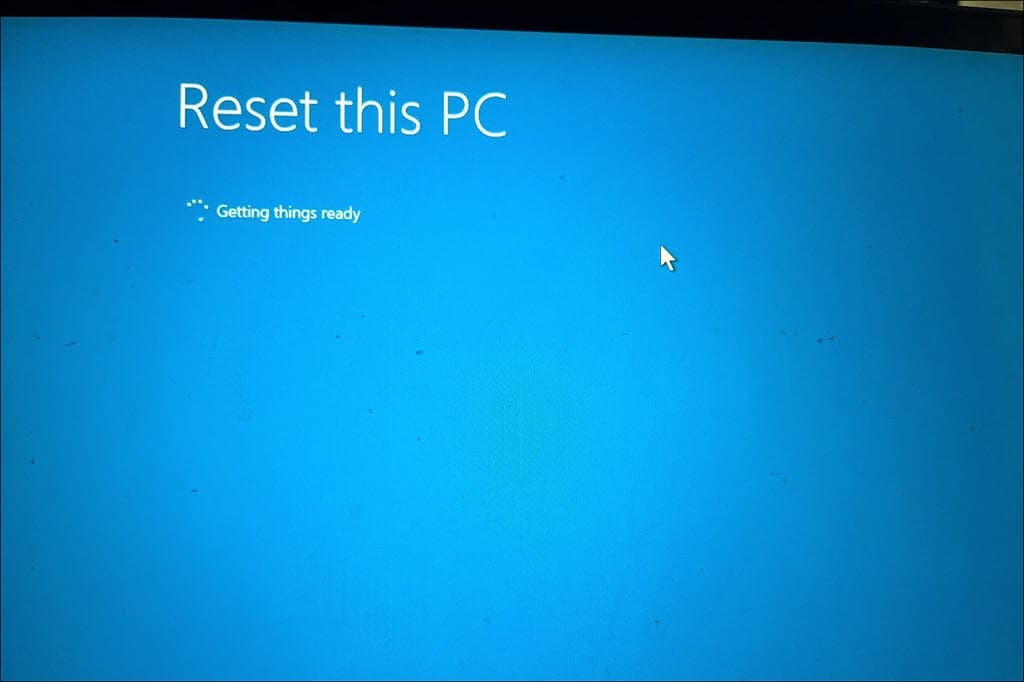
- Konačno, kliknite Reset tipku.

Vi svibanj također biti zainteresirani:
rezime
Rješavanje pogreške "WORKER_THREAD_RETURNED_AT_BAD_IRQL" zahtijeva sustavan pristup. Započnite s osnovnim rješavanjem problema kao što je ponovno pokretanje računala i uklanjanje vanjskog hardvera. Ako to ne uspije, prijeđite na naprednije metode kao što je ažuriranje upravljačkih programa, pokretanje skeniranja sustava ili čak resetiranje sustava Windows.
Nadam se da su vam ova rješenja, izvučena iz mog osobnog iskustva, pomogla da učinkovito riješite ovu izazovnu BSOD pogrešku.









Korisnički forum
0 poruke